如何在Windows 11上成功实现文件夹共享的详细步骤是什么?
在Windows 11上设置共享文件夹,可以让用户在同一网络内的其他设备上访问特定文件或文件夹,确保所有需要共享的设备均连接至同一网络,并且掌握了参与共享的用户名与密码,以下是详细步骤:
1、启用网络发现
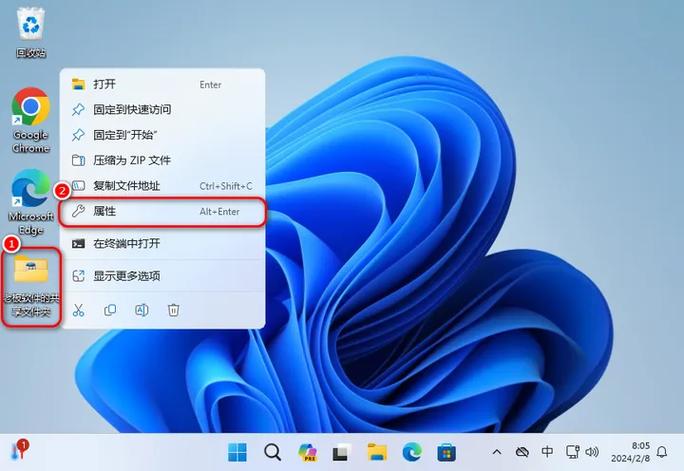
网络发现功能:进入“控制面板”,选择“网络和 Internet”,点击“网络和共享中心”,然后点击左侧的“更改高级共享设置”,确保打开了“网络发现”选项,这样,您的电脑将在网络上可见,帮助其他用户发现并访问您的共享文件夹。
2、文件夹共享选项
选择文件夹:找到您想要共享的文件夹,右键点击它,并选择“属性”,在弹出的窗口中,切换到“共享”标签页。
配置共享:点击“高级共享”按钮,勾选“共享此文件夹”,可在此设置共享文件夹的名称和用户数量限制,点击“权限”按钮来设定具体的访问权限。
3、设置共享权限
完全控制权限:在“权限”设置中,您可以添加和管理具有访问权限的用户,选择“完全控制”以确保用户能够进行所有操作,包括修改、删除和创建文件等。
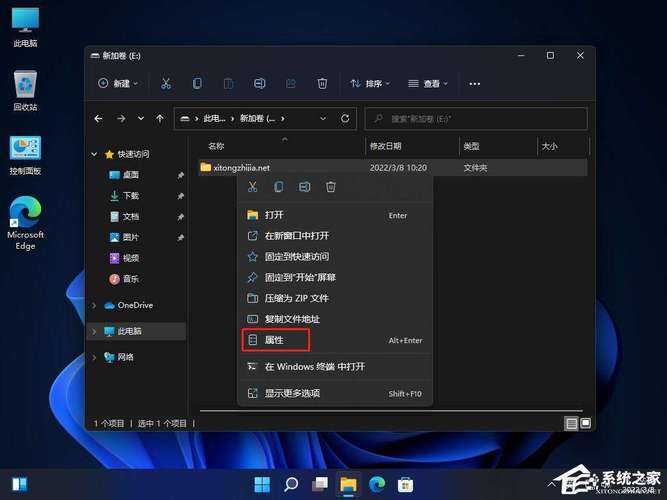
4、添加共享用户
指定用户访问:在“高级共享”设置中,点击“添加”来指定哪些用户或用户组可以访问共享文件夹,这允许您为不同的用户设置不同的权限级别。
5、使用IPv4地址访问
通过IP访问:确定并记录下您电脑的IPv4地址,其他用户可以通过在文件资源管理器的地址栏输入该地址来访问您的共享文件夹,\\192.168.1.x\SharedFolder。
6、管理多用户登录
多用户环境:在多用户的环境下,确保每个用户的账户都设有强密码,并且在共享设置中正确地添加了所有需要访问共享文件夹的账户。
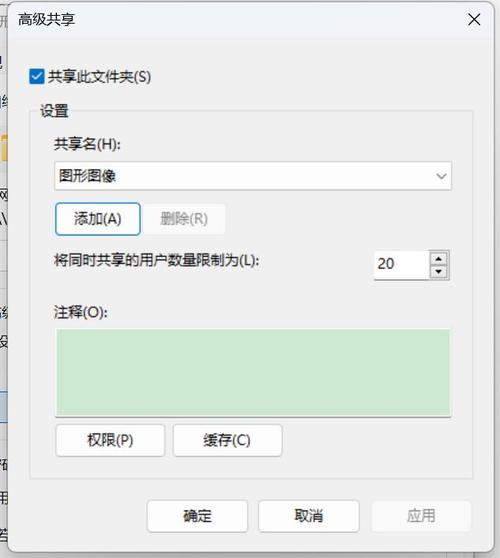
7、数据安全考虑
密码保护:为了增加安全性,您可以要求访问共享文件夹的用户必须使用密码,这可以在共享设置中的“密码保护”选项中实现。
相关问题与解答:
Q1: 如何确保共享文件夹的安全性?
A1: 为了确保共享文件夹的安全,您可以设置专门的共享账号,避免使用管理员账户;设置强密码,启用密码保护;仅向信任的用户授予访问权限,并定期检查和更新权限设置。
Q2: 如果网络中发现功能无法启用怎么办?
A2: 如果无法启用网络发现,请检查您的网络设置是否正常,确认网络未处于“公用”模式,检查是否启用了防火墙或安全软件,它们可能会阻止网络发现功能,如果问题仍然存在,尝试重置网络设置或咨询技术支持。
通过以上步骤,您可以在Windows 11上设置并管理共享文件夹,同时确保访问的灵活性和数据的安全性。










